Panel LCD de visualización de información de sistema
La siguiente sección contiene información general del panel LCD de visualización de información de sistema, que muestra varios tipos de información sobre el servidor.
El panel LCD de visualización de información de sistema en la parte frontal del servidor le permite tener acceso rápido al estado del sistema, firmware, red e información del estado.
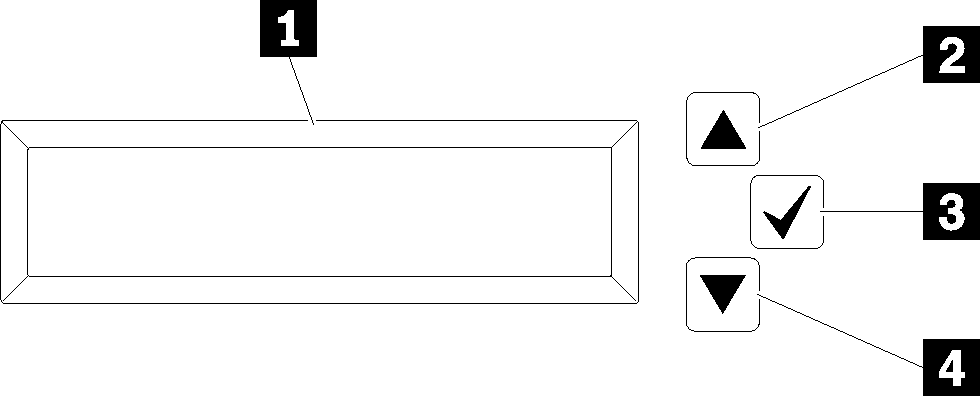
| Referencia de ilustración | Referencia de ilustración |
|---|---|
| 1 Panel de pantalla de información | 3 Botón Seleccionar |
| 2 Botón Desplazamiento hacia arriba | 4 Botón Desplazamiento hacia abajo |
2 Botón Desplazamiento hacia arriba: presione este botón para desplazarse hacia la izquierda o dentro del menú principal para ubicar y seleccionar la información del sistema que desea mostrar.
3 Botón Seleccionar: presione este botón para hacer una selección en las opciones del menú.
4 Botón Desplazamiento hacia abajo: presione este botón para desplazarse hacia la derecha o dentro del menú principal para ubicar y seleccionar la información del sistema que desea mostrar.
En el ejemplo siguiente se muestra la información que verá en el panel de la pantalla.
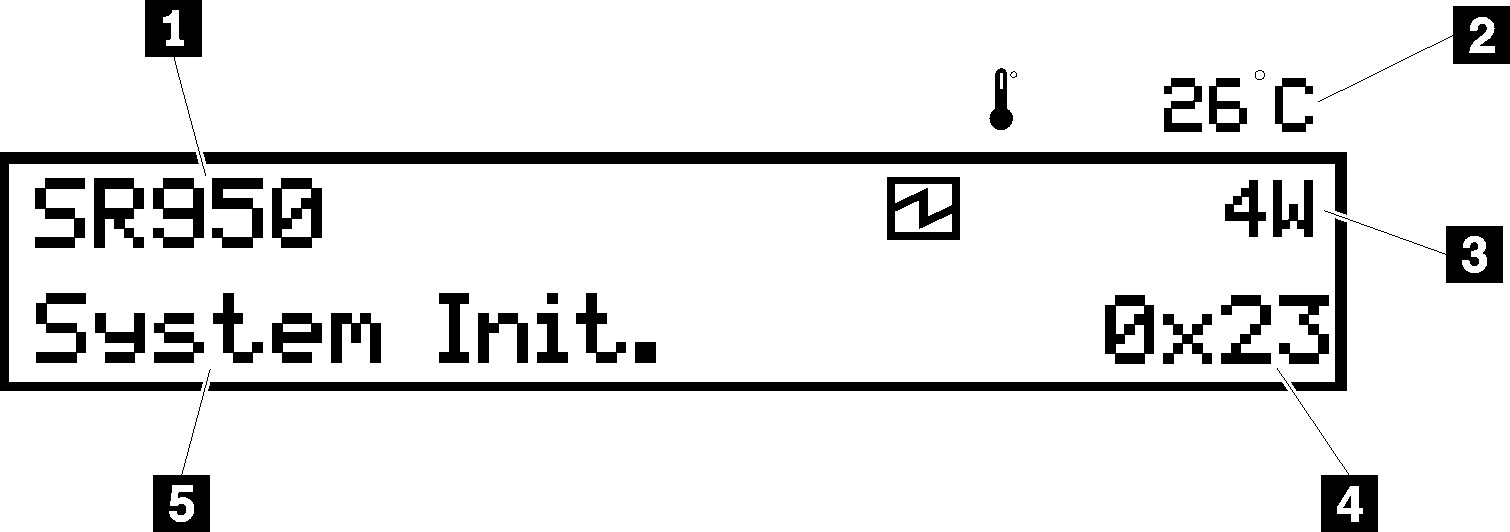
| Referencia de ilustración | Referencia de ilustración |
|---|---|
| 1 Nombre de sistema | 4 Código de UEFI/POST |
| 2 Temperatura ambiente | 5 Estado del sistema |
| 3 Consumo energético estimado |
La siguiente ilustración muestra el flujo de las opciones de menú del panel LCD de visualización de información de sistema.
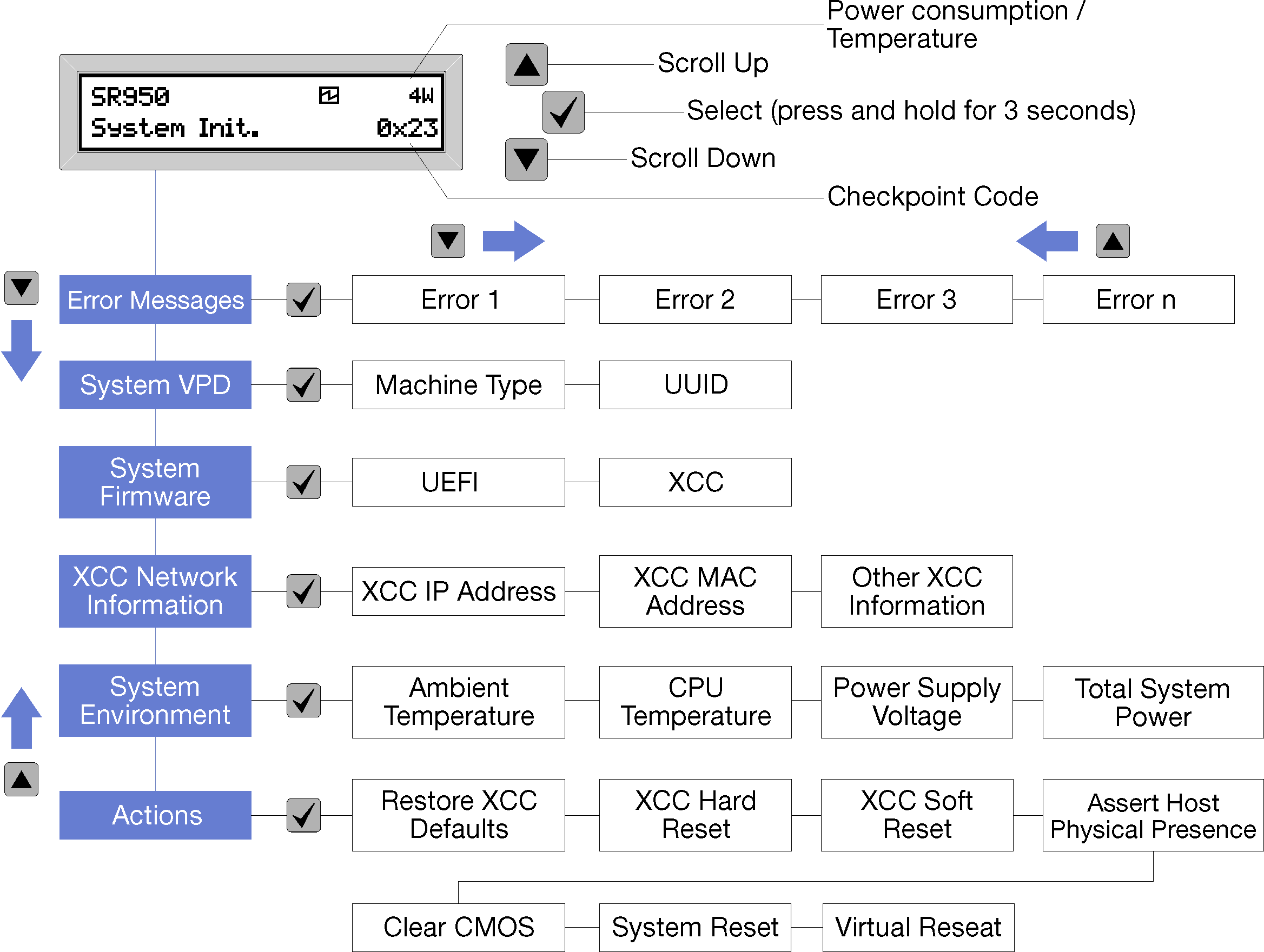
Al desplazarse por la jerarquía de las opciones del menú, el panel de la pantalla LCD muestra la información para esa opción con las flechas hacia arriba y abajo. En la parte inferior de la jerarquía, solo la flecha arriba es hacia la izquierda, mientras que en la parte superior de la jerarquía, solo la flecha abajo es hacia la izquierda.
Para la configuración del submenú de errores, si solo se produce un error, el panel de la pantalla LCD mostrará ese error. Si se produce más de un error, el panel de la pantalla LCD muestra la cantidad de errores que se produjeron. Si no hay errores, el menú de errores no estará disponible.
Para desplazarse por las opciones del menú, utilice los botones Desplazamiento hacia arriba o Desplazamiento hacia abajo. Para ingresar a la configuración del submenú, utilice el botón Seleccionar.
El panel LCD de visualización de información de sistema muestra los siguientes tipos de información acerca del servidor:
Registro de errores del sistema de Lenovo XClarity Controller (LXCC)
NotaEl botónDesplazamiento hacia abajo solo funcionará para esta opción de menú si no se produjeron errores. Se mostrará una lista de los errores actuales que informó el sistema. - Información de VPD de sistema
Tipo de máquina y número de serie
Cadena Identificador único universal (UUID)
Niveles de firmware del sistema:
Nivel de código UEFI
Nivel de código LXCC
Información de la red LXCC:
Nombre de host de LXCC
Dirección MAC dedicada del LXCC
NotaSolo se muestra la dirección MAC que está actualmente en uso (dedicada o compartida).Dirección MAC compartida del LXCC
Información IP v4
Información del entorno del sistema:
Temperatura ambiente
Temperatura del procesador
Voltaje de entrada de CA
Consumo energético estimado